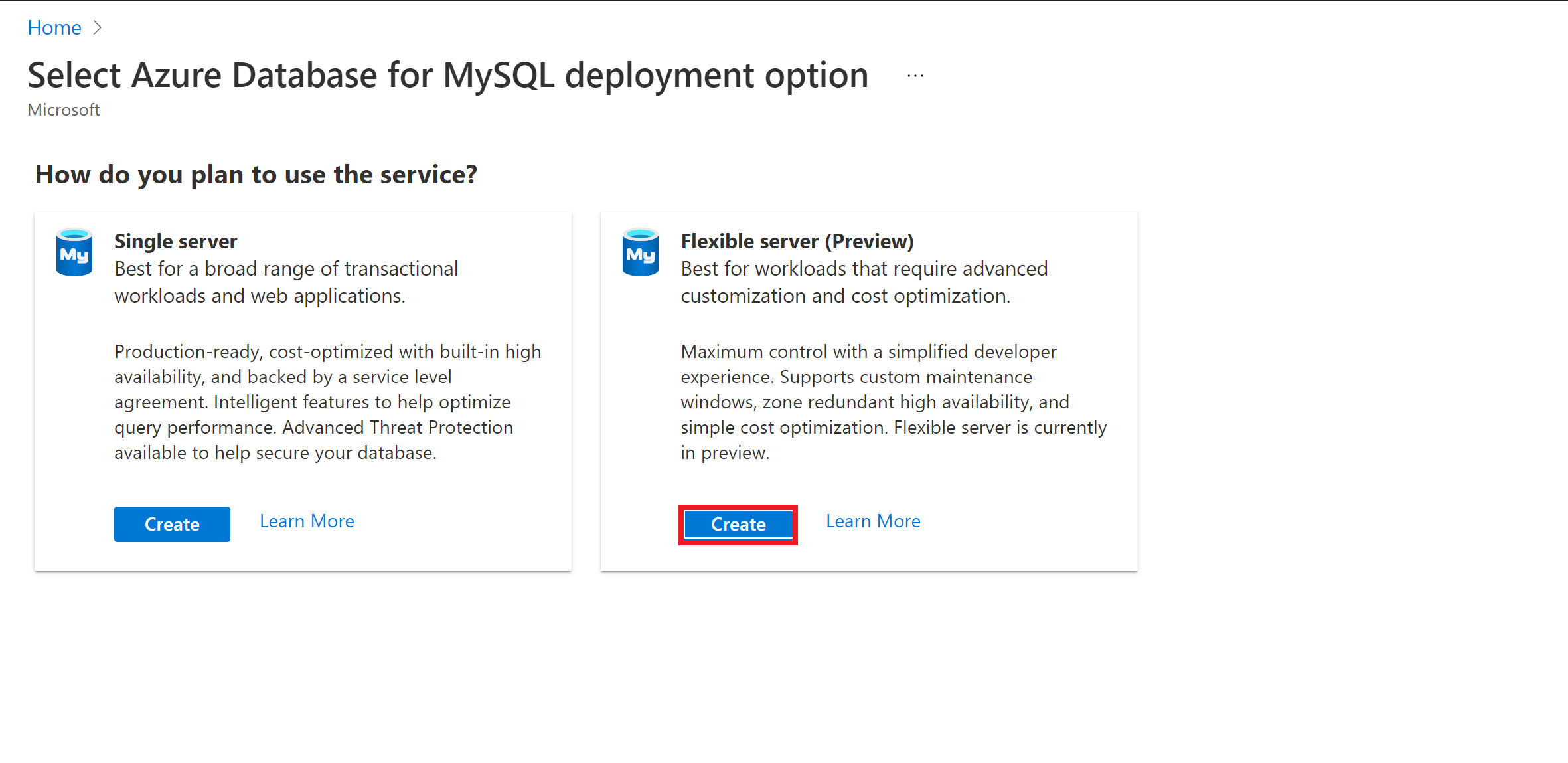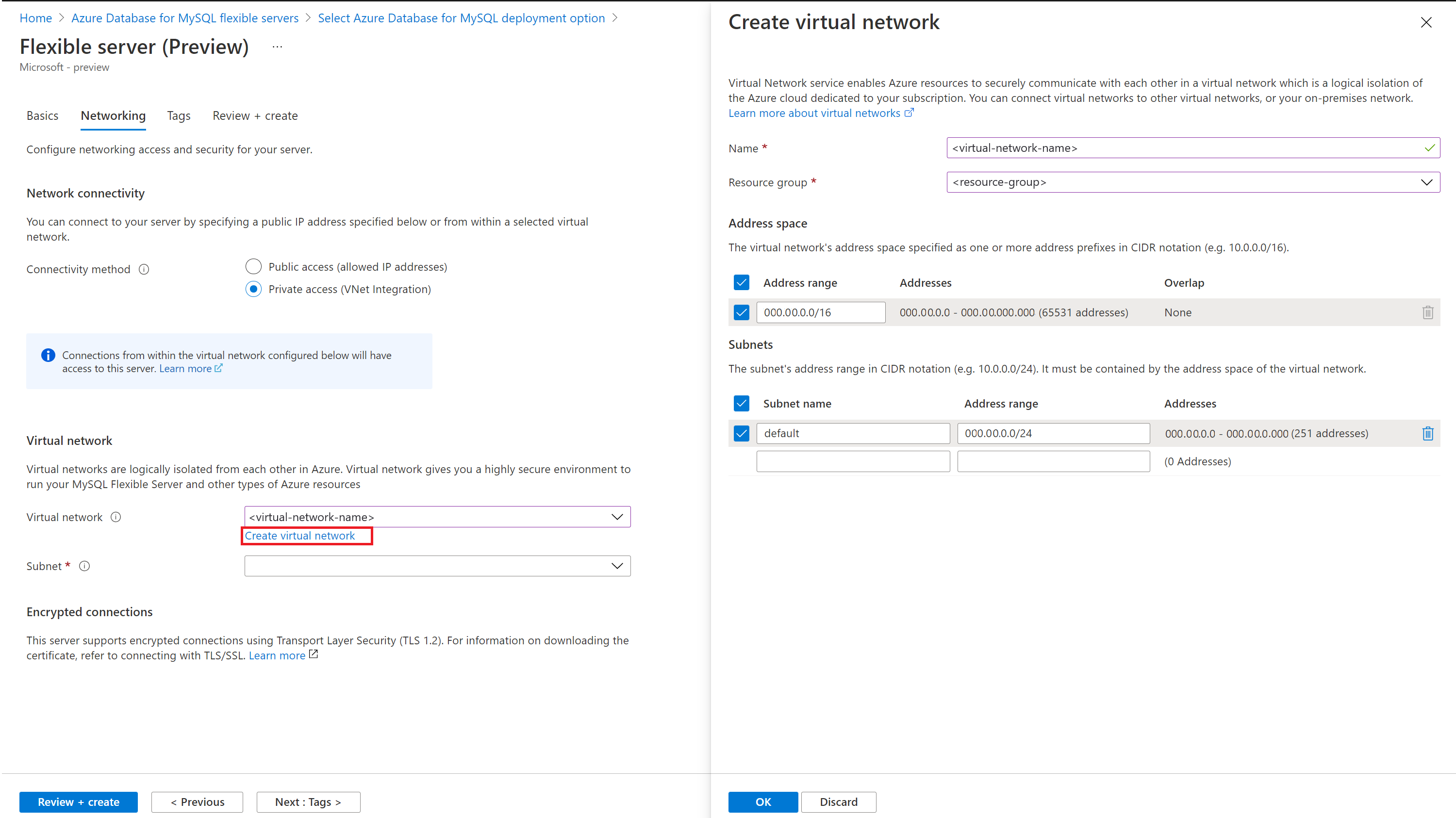Łączenie usługi Azure Database for MySQL — serwer elastyczny z metodą łączności z dostępem prywatnym
Serwer elastyczny usługi Azure Database for MySQL to zarządzana usługa, która uruchamia serwery MySQL o wysokiej dostępności i zarządza nimi w chmurze. W tym przewodniku Szybki start pokazano, jak utworzyć wystąpienie serwera elastycznego usługi Azure Database for MySQL w sieci wirtualnej przy użyciu witryny Azure Portal.
Jeśli nie masz subskrypcji platformy Azure, przed rozpoczęciem utwórz bezpłatne konto platformy Azure. Obecnie za pomocą bezpłatnego konta platformy Azure możesz wypróbować usługę Azure Database for MySQL — serwer elastyczny bezpłatnie przez 12 miesięcy. Aby uzyskać więcej informacji, zobacz Używanie bezpłatnego konta platformy Azure do bezpłatnego wypróbowania usługi Azure Database for MySQL — serwer elastyczny bezpłatnie.
Zaloguj się do witryny Azure Portal.
Zaloguj się w witrynie Azure Portal. Wprowadź swoje poświadczenia, aby zalogować się do portalu. Widok domyślny to pulpit nawigacyjny usług.
Tworzenie wystąpienia serwera elastycznego usługi Azure Database for MySQL
Tworzysz wystąpienie serwera elastycznego usługi Azure Database for MySQL ze zdefiniowanym zestawem zasobów obliczeniowych i magazynowych. Serwer jest tworzony w ramach grupy zasobów Azure.
Wykonaj następujące kroki, aby utworzyć wystąpienie serwera elastycznego usługi Azure Database for MySQL:
Wyszukaj i wybierz pozycję Serwery usługi Azure Database for MySQL w portalu:
Wybierz Dodaj.
Na stronie Wybieranie opcji wdrażania usługi Azure Database for MySQL wybierz opcję Serwer elastyczny jako opcję wdrożenia:
Na karcie Podstawy wprowadź subskrypcję, grupę zasobów, region, nazwę użytkownika administratora i hasło administratora. W przypadku wartości domyślnych aprowizuje to wystąpienie serwera elastycznego usługi Azure Database for MySQL w wersji 5.7 z jednostki SKU z możliwością rozszerzenia przy użyciu 1 rdzeni wirtualnych, 2 gib pamięci i magazynu 32 GiB. Przechowywanie kopii zapasowych wynosi siedem dni. Konfigurację można zmienić.
Napiwek
Aby przyspieszyć ładowanie danych podczas migracji, zalecane jest zwiększenie liczby operacji we/wy na sekundę do maksymalnego rozmiaru obsługiwanego przez obliczenie rozmiaru i późniejsze skalowanie ich z powrotem w celu zaoszczędzenia kosztów.
Przejdź do karty Sieć , wybierz pozycję Dostęp prywatny. Nie można zmienić metody łączności po utworzeniu serwera. Wybierz pozycję Utwórz sieć wirtualną, aby utworzyć nową sieć wirtualną vnetenvironment1.
Po podaniu nazwy sieci wirtualnej i informacji o podsieci wybierz przycisk OK .
Wybierz pozycję Przejrzyj i utwórz , aby przejrzeć konfigurację serwera elastycznego usługi Azure Database for MySQL.
Wybierz pozycję Utwórz, aby aprowizować serwer. Aprowizowanie może potrwać kilka minut.
Poczekaj, aż wdrożenie zakończy się i zakończy się pomyślnie.
Wybierz pozycję Przejdź do zasobu, aby wyświetlić stronę Przegląd serwera.
Tworzenie maszyny wirtualnej z systemem Linux platformy Azure
Ponieważ serwer znajduje się w sieci wirtualnej, można połączyć się tylko z serwerem z innych usług platformy Azure w tej samej sieci wirtualnej co serwer. Aby nawiązać połączenie z serwerem i zarządzać nim, utwórzmy maszynę wirtualną z systemem Linux. Maszyna wirtualna musi zostać utworzona w tym samym regionie i tej samej subskrypcji. Maszyna wirtualna z systemem Linux może służyć jako tunel SSH do zarządzania serwerem bazy danych.
Przejdź do grupy zasobów, w której utworzono serwer. Wybierz Dodaj.
Wybierz pozycję Ubuntu Server 18.04 LTS
Na karcie Podstawowe, w obszarze Szczegóły projektu, upewnij się, że wybrano poprawną subskrypcję, a następnie wybierz opcję Utwórz nową grupę zasobów. Wpisz nazwę myResourceGroup.
W obszarze Szczegóły wystąpienia wpisz nazwę maszyny wirtualnej myVM, wybierz ten sam region co serwer bazy danych.
W obszarze Konto administratora wybierz pozycję Klucz publiczny SSH.
W polu Nazwa użytkownika wpisz azureuser.
W przypadku źródła klucza publicznego SSH pozostaw wartość domyślną Generuj nową parę kluczy, a następnie wpisz myKey jako nazwę pary kluczy.
W obszarze Reguły>portów wejściowych Publiczne porty wejściowe wybierz pozycję Zezwalaj na wybrane porty, a następnie wybierz pozycję SSH (22) i HTTP (80) z listy rozwijanej.
Wybierz stronę Sieć , aby skonfigurować sieć wirtualną. W przypadku sieci wirtualnej wybierz serwer vnetenvironment1 utworzony dla wystąpienia serwera elastycznego usługi Azure Database for MySQL.
Wybierz pozycję Zarządzaj konfiguracją podsieci , aby utworzyć nową podsieć dla serwera.
Dodaj nową podsieć dla maszyny wirtualnej.
Wybierz pozycję Przejrzyj i utwórz.
Wybierz pozycję Utwórz. Po otwarciu okna Generuj nową parę kluczy wybierz pozycję Pobierz klucz prywatny i utwórz zasób. Plik klucza jest pobierany jako myKey.pem.
Ważne
Upewnij się, że wiesz, gdzie
.pemzostał pobrany plik, potrzebna jest ścieżka do niego w następnym kroku.Po zakończeniu wdrażania wybierz pozycję Przejdź do zasobu.
Na stronie nowej maszyny wirtualnej wybierz publiczny adres IP i skopiuj go do schowka.
Instalowanie narzędzi klienckich MySQL
Utwórz połączenie SSH z maszyną wirtualną przy użyciu powłoki Bash lub programu PowerShell. Po wyświetleniu monitu otwórz połączenie SSH z maszyną wirtualną. Zastąp adres IP tym z maszyny wirtualnej i zastąp ścieżkę ścieżką do .pem lokalizacji, w której został pobrany plik klucza.
ssh -i .\Downloads\myKey1.pem azureuser@10.111.12.123
Napiwek
Utworzony klucz SSH można użyć podczas następnego tworzenia maszyny wirtualnej na platformie Azure. Wybierz pozycję Użyj klucza przechowywanego na platformie Azure dla źródła klucza publicznego SSH przy następnym utworzeniu maszyny wirtualnej. Masz już klucz prywatny na komputerze, więc nie musisz pobierać żadnych elementów.
Aby nawiązać połączenie z serwerem, należy zainstalować narzędzie mysql-client.
sudo apt-get update
sudo apt-get install mysql-client
Połączenia z bazą danych są wymuszane przy użyciu protokołu SSL; w związku z tym należy pobrać publiczny certyfikat SSL.
wget --no-check-certificate https://dl.cacerts.digicert.com/DigiCertGlobalRootCA.crt.pem
Nawiązywanie połączenia z serwerem z maszyny wirtualnej z systemem Linux platformy Azure
Po zainstalowaniu narzędzia klienckiego mysql.exe możemy teraz nawiązać połączenie z serwerem ze środowiska lokalnego.
mysql -h mydemoserver.mysql.database.azure.com -u mydemouser -p --ssl-mode=REQUIRED --ssl-ca=DigiCertGlobalRootCA.crt.pem
Czyszczenie zasobów
Utworzono wystąpienie serwera elastycznego usługi Azure Database for MySQL w grupie zasobów. Jeśli nie spodziewasz się, że te zasoby będą potrzebne w przyszłości, możesz je usunąć, usuwając grupę zasobów lub wystąpienie serwera elastycznego usługi Azure Database for MySQL. Aby usunąć grupę zasobów, wykonaj następujące kroki:
- Wyszukaj i wybierz pozycję Grupyzasobów w witrynie Azure Portal.
- Na liście grup zasobów wybierz nazwę grupy zasobów.
- Na stronie Przegląd dla grupy zasobów wybierz pozycję Usuń grupę zasobów.
- W oknie dialogowym potwierdzenia wpisz nazwę grupy zasobów, a następnie wybierz pozycję Usuń.